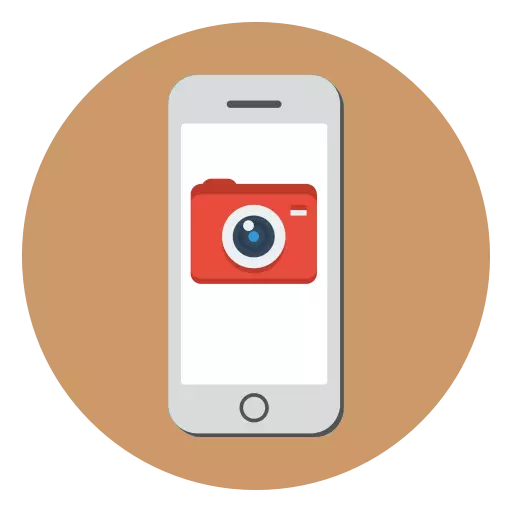
Повеќето корисници го користат својот iPhone, пред сè, како средство за создавање на висококвалитетни фотографии и видеа. За жал, понекогаш камерата може да работи не правилно правилно, и да влијае на тоа што можат да ги користат проблемите со софтверот и хардверот.
Зошто камерата не работи на iPhone
Како по правило, во повеќето случаи, камерата на паметен телефон на Apple престанува да функционира поради софтверот за решавање на проблеми. Поретко - поради распаѓањето на внатрешните детали. Затоа, пред да го контактирате сервисниот центар, треба да се обидете да го елиминирате дефект.Причина 1: неуспех на апликацијата на камерата
Прво на сите, ако телефонот одбива да пука, прикажува, на пример, црн екран, треба да размислите за фактот дека апликацијата за камерата е обесена.

За да ја рестартирате оваа програма, вратете се на вашата работна површина користејќи го копчето Home. Двоен-клик на истото копче за да се прикаже листата на работи апликации. Ја сочинуваат програмската камера, а потоа обидете се повторно да го стартувате.
Причина 2: Неуспех во работата на паметниот телефон
Ако првиот метод не го донесе резултатот, треба да се обидете да го рестартирате iPhone (и постојано извршување на вообичаените рестартирање и принудени).

Прочитајте повеќе: Како да го рестартирате iPhone
Причина 3: Неточна камера за апликација за работа
Апликацијата може да се должи на неуспеси во работата да не се префрлува на предната или главната комора. Во овој случај, мора да се обидете постојано притиснете го копчето за режим на снимање. После тоа, проверете дали камерата заработи.

Причина 4: неуспех
Одете во "тешка артилерија". Ви предлагаме да ја завршите целосната реставрација на уредот со повторно инсталирање на фирмверот.
- За почеток, потребно е да се ажурира моменталната резервна копија, инаку ризикувате да ги изгубите податоците. За да го направите ова, отворете ги поставките и одберете мени за управување со сметка на Apple ID.
- Отворете го делот "iCloud".
- Изберете "Backup", и во новиот прозорец, допрете го копчето "Креирај резерви".
- Поврзете го iPhone со компјутерот користејќи го оригиналниот USB кабел, а потоа извршете ја програмата iTunes. Внесете го телефонот до режим DFU (Специјален режим за итни случаи кој ви овозможува да извршите чиста инсталација на фирмверот за iPhone).
Прочитајте повеќе: Како да го внесете iPhone во DFU режим
- Ако внесувањето на DFU е извршена, iTunes ќе понуди за враќање на уредот. Стартувај го овој процес и чекај го.
- Откако ќе се вклучи iPhone, следете ги упатствата на екранот и вратете го уредот од резервната копија.




Причина 5: Неточна работа на режимот за заштеда на енергија
Специјалната функција на iPhone имплементирана во iOS 9 ви овозможува значително да заштедите полнење на батеријата со исклучување на работењето на некои процеси и функциите на паметниот телефон. И дури и ако во моментот оваа функција е оневозможена, таа треба да се подготвува за рестартирање.
- Отворете ги поставките. Одете во делот "Батерија".
- Активирајте го параметарот за "заштеда на енергија". Веднаш следете ја работата на оваа функција. Проверете ја операцијата на камерата.


Причина 6: Случаи
Некои метални или магнетни капаци може да се мешаат во нормалното функционирање на камерата. Проверете го ова едноставно - доволно е да го отстраните овој додаток од уредот.Причина 7: грешка на модулот на камерата
Всушност, конечната причина за неудобноста, која веќе се однесува на хардверската компонента е вина на комората модул. Како по правило, со таков тип на грешка, екранот на iPhone покажува само црн екран.

Обидете се малку притискање на очите на камерата - ако модулот го изгубил контактот со јамката, овој чекор може да се врати за некое време на сликата. Но, во секој случај, дури и ако помогна, контактирајте го сервисниот центар, каде што специјалистот ќе го дијагностицира модулот на камерата и брзо ќе го елиминира проблемот.
Се надеваме дека овие некомплицирани препораки ви помогнаа да го решите проблемот.
